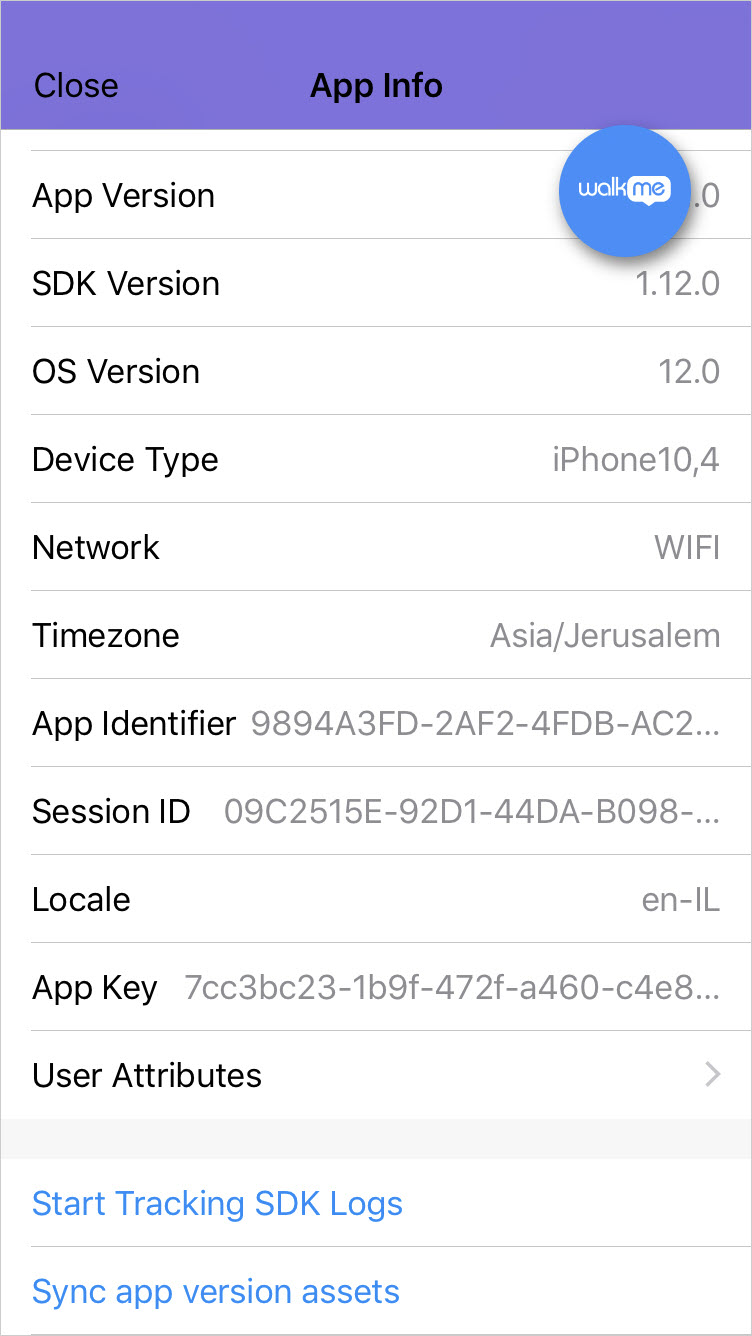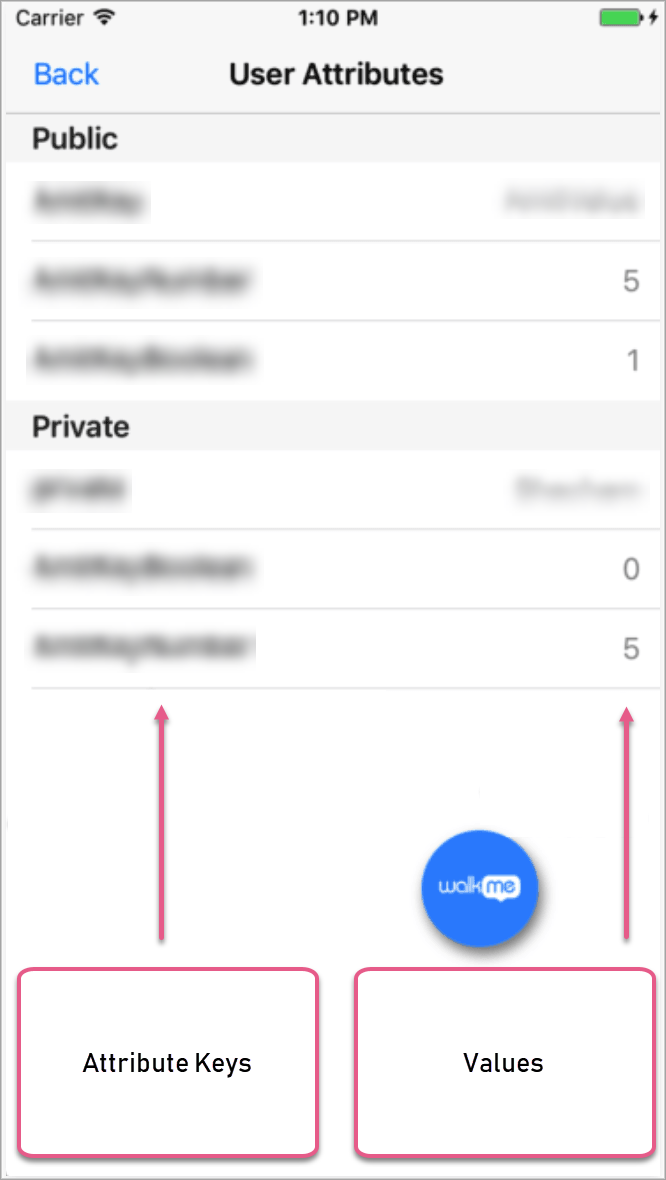Welcome to the
WalkMe Help Center
Please log in to continue

Please log in to continue

Una vez dentro del modo de alimentación móvil de WalkMe en la aplicación, toca en la burbuja del modo de alimentación (el círculo azul) para abrir el menú del modo de alimentación:
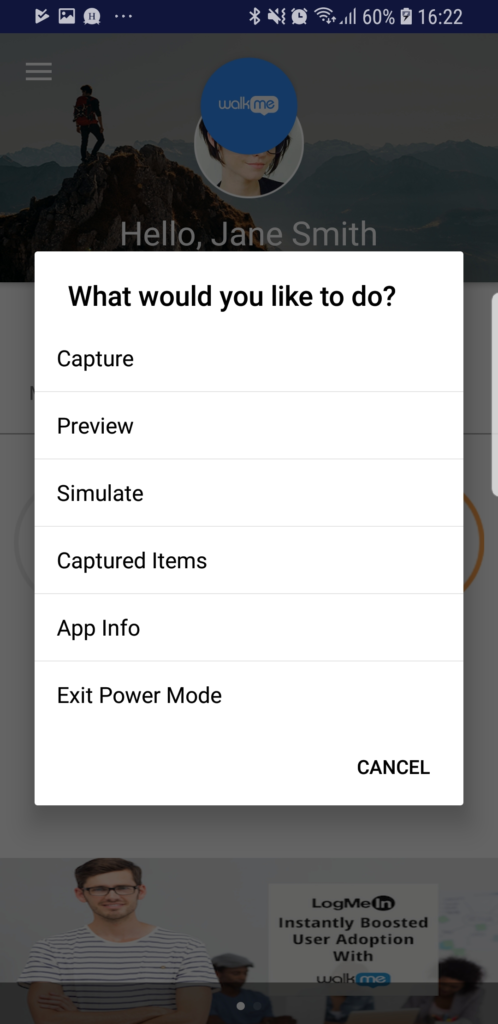
Aprende a capturar pantallas y elementos del modo de alimentación.
Aprende a solucionar problemas de elementos capturados y pantallas en el modo de alimentación.
Aprende a capturar Walk-Thrus en Power Mode.
La vista previa te permite ver una campaña en la parte superior de tu aplicación. Utilizando la vista previa, puedes reproducir cada una de las campañas, una a la vez, para asegurarte de que funcionen como se esperaba.
Simplemente pulsa en la burbuja de Power Mode (el círculo azul) para abrir el menú de Power Mode, pulsa en "Vista previa" y selecciona la campaña que deseas ver en la aplicación (antes de la versión 1.8.0 del SDK, la opción "Vista previa" estaba detrás de la opción "Probar mis campañas").
Para previsualizar un Walk-Thru, navega hasta la pantalla donde se capturó el primer paso del Walk-Thru (el Walk-Thru comenzará desde el paso más relevante, dependiendo de la pantalla). Si estás intentando previsualizar un paso específico, puedes utilizar la funcionalidad "Ir al paso" disponible en la versión 1.18.0 del SDK y posteriores.
Para ver los cambios realizados en la campaña en la consola mientras estabas previsualizando (pulsa en la burbuja de Vista previa (la burbuja verde) para abrir las opciones del menú Vista previa y selecciona "Actualizar campaña").
A partir de la versión 1.5.0 del SDK, la experiencia de vista previa para Walk-Thrus incluye una barra de progreso que aparece en la parte superior de la pantalla e indica qué paso se está reproduciendo actualmente.
A partir de la versión 1.4.0 del SDK, la edición de Walk-Thrus solo está disponible a través del menú Vista previa para Walk-Thrus no publicados.
A partir de la versión 1.18.0 del SDK, puedes cambiar rápidamente la campaña previsualizada sin la necesidad de seleccionar "Detener Vista previa" y reiniciar la Vista previa para la otra campaña.
Simula es similar a Vista previa, excepto que puedes ver varias campañas simultáneamente y en el contexto de cualquier segmento que hayas aplicado a las campañas. Esto es útil para simular cómo será la experiencia del usuario final sin publicar las campañas, para probar que la segmentación funciona como se esperaba o para comprender cómo se comportarán varias campañas juntas.
A partir de WalkMe Mobile SDK v1.8.0 y superiores, también puedes simular tanto los objetivos basados en reglas como los de API en el modo de simulación. En el menú que te permite seleccionar los elementos que quieres simular, simplemente selecciona la pestaña OBJETIVOS y selecciona el objetivo que deseas simular. Cuando se alcanza un objetivo simulado, WalkMe presentará un mensaje que dice "Se ha alcanzado el objetivo [nombre del objetivo]".
Después de seleccionar las campañas y los objetivos para simular, reinicia la aplicación para que se pueda evaluar la segmentación, como se haría para un usuario que inicia la aplicación desde el principio.
A partir de la versión 1.9.0 del SDK de WalkMe para dispositivos móviles, puedes elegir si deseas que se tenga en cuenta la actividad anterior en la aplicación en los segmentos y objetivos que estás simulando, o si deseas simular la experiencia de un usuario que comienza de cero. La "actividad pasada" incluye las campañas que viste y la interacción que tuviste con ellas, los objetivos alcanzados, las pantallas y los elementos que viste y con los que interactuaste, el número de sesiones y cualquier otra propiedad que te haya sido atribuida en la actividad de la aplicación antes de tu primera sesión de simulación.
El modo de simulación persistirá durante el reinicio de aplicaciones, hasta que lo detengas explícitamente. Este comportamiento está destinado a permitir que experimentes un proceso segmentado que se extienda a varias sesiones (por ejemplo, un segmento basado en el número de sesiones del usuario).
Para salir del modo de simulación, toca en la burbuja y selecciona Detener simulación, o utiliza el gesto de cinco dedos de Power Mode durante cinco segundos para reiniciar Power Mode.
Para iniciar el modo de simulación, toca en la burbuja del modo de alimentación (el círculo azul) y, desde el menú del modo de alimentación, toca en Simula, y selecciona las campañas y los objetivos que deseas ver en la aplicación. ()Antes de la versión 1.8.0 del SDK de WalkMe para dispositivos móviles. el Simula La opción estaba detrás de Prueba mis campañas opción).
La pantalla de información de la aplicación del modo Power te permite ver la información de la aplicación y del SDK de WalkMe Mobile desde el modo Power de la aplicación. Esta información incluye lo siguiente:
Para acceder a la pantalla de información de la aplicación, toca la burbuja del modo de ahorro de energía (el círculo azul) para abrir el menú del modo de ahorro de energía y toca Información de la aplicación: